xp系统没有音频设备怎么办 xp系统没有音频设备的解决方法教程
来源:www.laobaicai.net 发布时间:2018-11-14 08:15
相信大家的电脑上都安装有音响功放等音频设备,但是有时候在使用系统的时候遇到没有音频设备这样的提示该怎么处理呢?别着急,今天小编就来给大家说说电脑没有音频设备解决的方法教程,感兴趣的小伙伴一起往下看看吧。
xp系统没有音频设备怎么办
1.先进入xp系统桌面,鼠标点击开始,选择运行打开,在运行框中输入“services.msc”并回车,进入下一步。
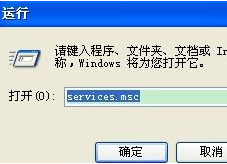
3.在打开的服务界面的右侧找到Windows Audio这个项,进入下一步。
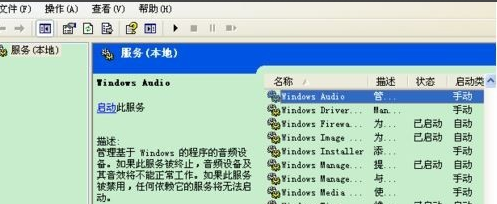
3.鼠标双击打开Windows Audio选项。
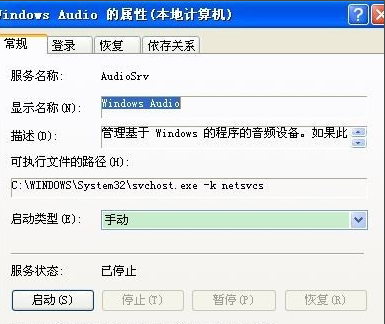
4.将Windows Audio中的启动类型修改为自动,然后点击启用按钮,最后点击应用确定即可。
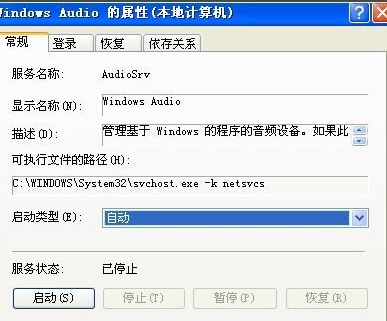
以上就是xp系统没有音频设备怎么办 xp系统没有音频设备的解决方法教程的全部内容了。如果你的xp系统也没有音频设备,可以参考小编上述方法来解决哦。更多精彩教程请关注老白菜。
推荐阅读
"Win10累积更新卡在无限重启阶段的修复策略"
- win11系统无法识别移动硬盘怎么办 2024-05-06
- win11系统dns异常无法上网怎么办 2024-05-04
- win11系统如何调整鼠标速度 2024-05-03
- win11系统不显示wifi列表怎么办 2024-05-01
win10系统设置虚拟内存教程分享
- win11系统如何查看内存条卡槽数量 2024-04-29
- win11系统怎么开启节能模式 2024-04-29
- win11系统usb接口无法识别设备如何解决 2024-04-28
- win11系统如何添加网络打印机 2024-04-26
老白菜下载
更多-
 老白菜怎样一键制作u盘启动盘
老白菜怎样一键制作u盘启动盘软件大小:358 MB
-
 老白菜超级u盘启动制作工具UEFI版7.3下载
老白菜超级u盘启动制作工具UEFI版7.3下载软件大小:490 MB
-
 老白菜一键u盘装ghost XP系统详细图文教程
老白菜一键u盘装ghost XP系统详细图文教程软件大小:358 MB
-
 老白菜装机工具在线安装工具下载
老白菜装机工具在线安装工具下载软件大小:3.03 MB










